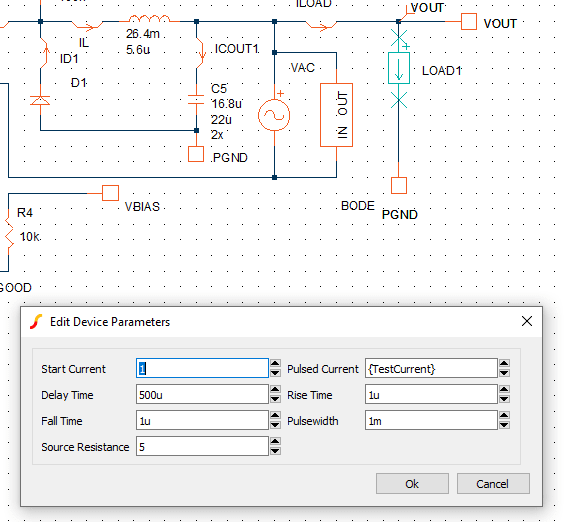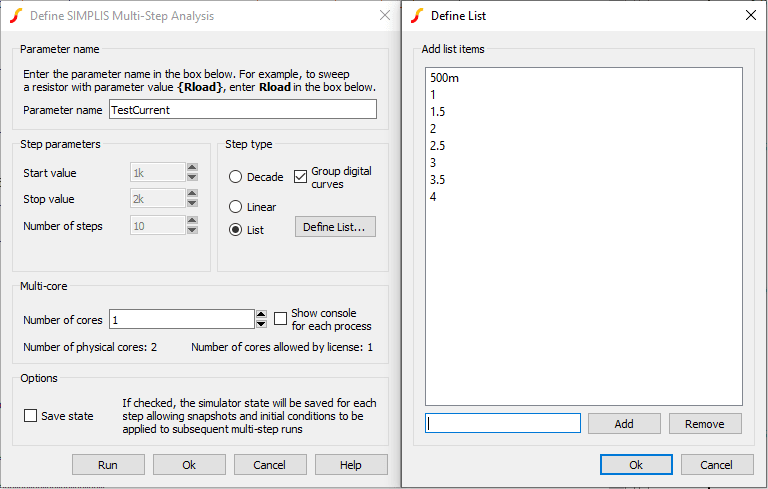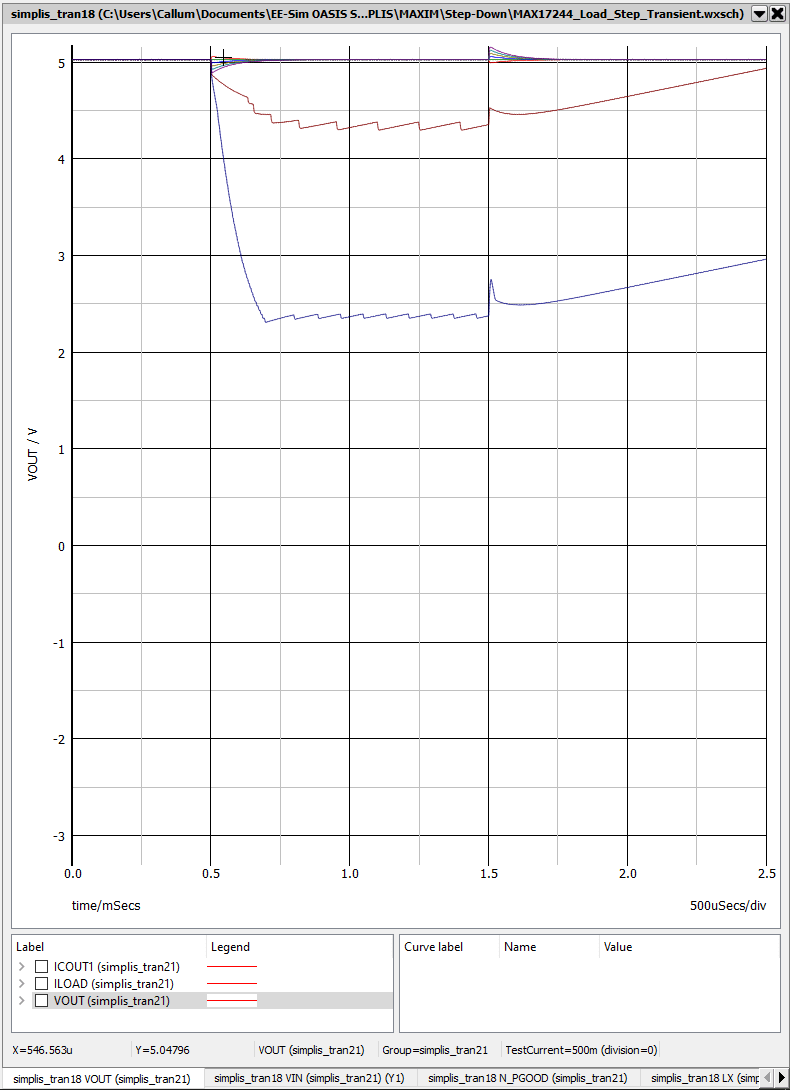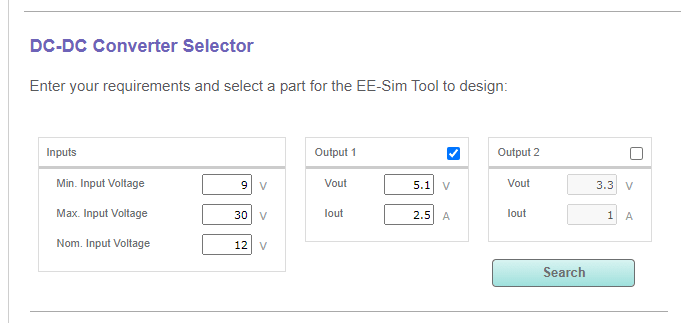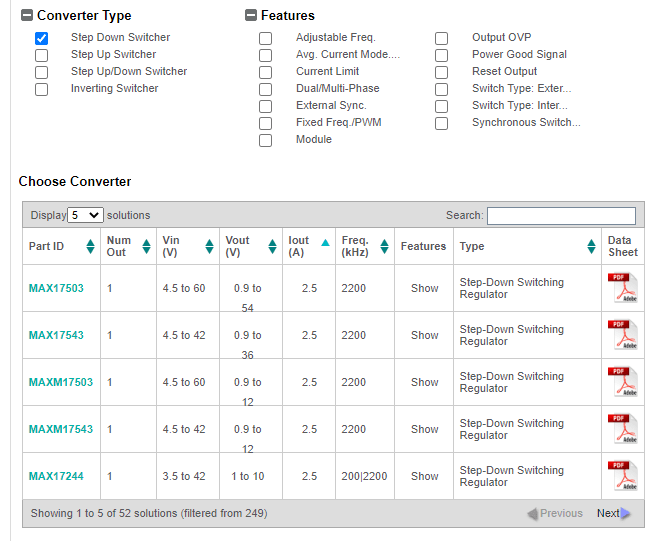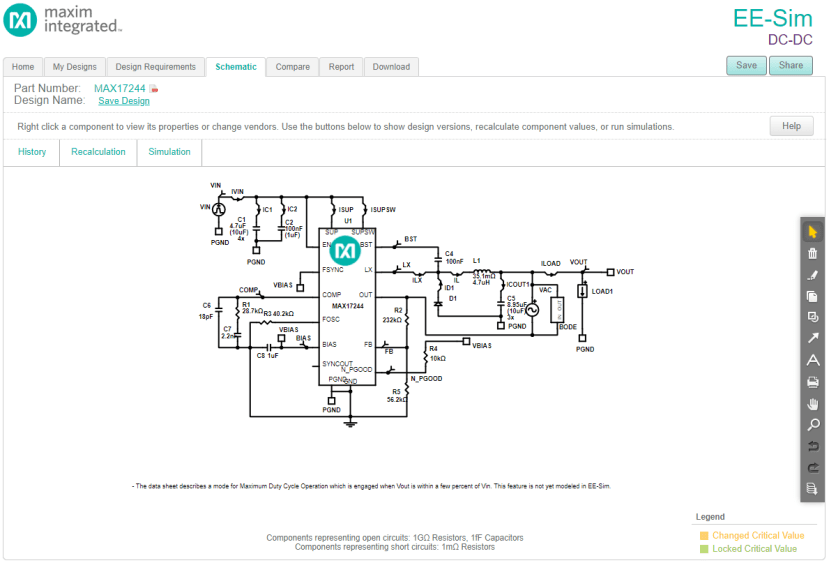SMPS設計のシミュレーション、Maxim EE-Sim® OASISとは??
この記事を購読こちらの記事について、内容・翻訳・視点・長さなど、皆様のご意見をお送りください。今後の記事製作の参考にしたいと思います。
Thank you! Your feedback has been received.
There was a problem submitting your feedback, please try again later.
こちらの記事の感想をお聞かせください。
今回はMaxim(マキシム)社が提供しているEE-Sim OASISというスイッチモード電源(SMPS)シミュレータツールを使ってRaspberry Pi用のSMPSを設計、製作していきます!今回はパート1という事でEE-Sim OASISの機能性や利点について説明します。その後、実際に回路解析に移りRaspberry Pi用の電源に必要なコンポーネントを見つけ出します。
EE-Sim OASISとは?
Maxim EE-Sim OASISはオフラインの”SPICEライク”な回路シミュレーションツールで、Maxim社がスイッチモード電源(SMPS)回路のシミュレーション用として無料で提供されています。OASISツールはEE-Simツールキットの一部として提供され、SMPS回路のパラメトリック設計を可能にするオンラインの「DC-DCコンバータ・ツール」と連動しています。
EE-Sim OASISはシミュレーションを実行するSIMPLISエンジンにより、SMPS回路シミュレータとしてLTspiceなどの一般的なSPICEシミュレーションツールよりも優れていると言えます。理由としてはSIMPLISは当初から区分線形モデリング(Piecewise Linear Modelling)と呼ばれる技術を用いてスイッチング電源のシミュレーション用として設計されています。一方、SPICEはアナログ回路のシミュレーションに適したより汎用的なシミュレーションエンジンです。この違いによりSIMPLISエンジンがロードステップ解析結果を迅速に生成することができシミュレーションのセットアップにかかる労力を(SPICEに比べ)大幅に削減しながらACループ解析を行うことができます。
特にEE-Sim OASISはMaxim社のスイッチング・コントローラを使用した降圧、昇圧、降圧-昇圧(両方)、絶縁型コンバータのトポロジーについて認証済みの膨大なライブラリが含まれており、特に大きな設定などをせずに使用することができます。*下図はそのライブラリの一部です。
EE-Sim OASISの概要
提供されているリファレンスデザインの1つである、「MAX17244 Load Step Transient」を開くと回路図が表示されメモもついています(上図)。このインターフェースは以前にシミュレーションを使用したことがある人にはおなじみの物ですね。またさまざまな追加コンポーネントがパッケージに含まれているので、完全な回路を構築してからシミュレーションすることができます。
Maxim社は回路図の中に詳細なメモを入れ「BODE」や「VAC1」といったコンポーネントの役割やシミュレーションのために必要な設定変更方法など、作業効率を高める要素が多く含まれています。
ここからの例ではデフォルトのシミュレーション設定を実行してどのようなシミュレーション出力が得られるかを確認しています。
下図のような回路をシミュレーションしてみました。するとSIMPLISのシミュレーション状況を示す別の小さなウインドウが開き回路図の横に波形が表示されています。
18個のプローブを使ったロードステップのトランジェントシミュレーションは従来のSPICEツールではセットアップと実行に多くの時間と労力を要しました。しかしEE-Sim OASISではわずか10秒で完了しました。
下図ではマルチステップ・シミュレーションの設定に備えて負荷電流デバイスを再構成しました。このように回路を変更してもEE-Sim OASISではその変更を簡単に行うことができ様々な状況をテストすることができます。「TestCurrent」というパラメータが新たに作成され「Pulsed Current」デバイス・パラメータに接続されています。このマルチステップ・シミュレーションでは過電流が発生した時にスイッチングコントローラがどのように動作するかを確認できます。
作成後、「Simulator」メニューから「Setup Multi-Step」オプションを選択するとパラメータ名と値を入力するためのウインドウが表示されます(下図)。
目的のテスト値(入力値)を入力して「実行(Run)」ボタンをクリックするとマルチステップの解析が開始されます。8種類の電流シミュレーションが2分以内に完了するので迅速な改善が可能です。
シミュレーションが完了すると波形出力が表示され、任意の波形に注釈やカーソルを追加することができます。また波形は様々な組み合わせで重ねることができ(下図)、デザインの動作を簡単に確認することができます。
EE-Sim OASISの概要に関しては以上です!次からは実際にRaspberry Pi用のSMPSをEE-Sim OASISのシミュレーションを用いて部品を選定し設計していきます。
SMPSの設計
Maxim社が提供するオンラインの「DC-DCコンバータ・ツール」を使えば提供された多くのリファレンスデザインに加えて、パラメータのセットに合わせてデザインを作成しEE-Sim OASISの中で開いて更なる分析と調整を行うことができます。
今回の方針としてはRaspberry Piへの電力供給に適した公衆電圧12Vで9~30VDCの入力範囲を持ち、2.5Aで5.1Vを出力できるスイッチング電源を設計、シミュレーション、構築をすることにしました。これにより12Vコンセントのある車や24Vコンセントのある大型車、24Vで制御されることの多い工業用機器などからRaspberry Piに電源供給が可能になります。出力電圧を5.1Vとしたのはケーブルの電圧損失を考慮して余裕を持たせたためでUSBの標準電圧は5V±5%であり許容される電圧範囲は4.75~5.25Vという事になります。
初期設計
Maxim社のオンラインユーティリティでデザイン作業を開始しましたがこれはデザインプロセスを大幅に簡素化する事ができます。
上図の様に適切な設計入力を行うとより詳細なウインドウ(下図)が表示されスイッチイングコントローラのタイプやコントローラが持つその他の選択可能な機能などより多くのオプションが表示されます。入力された設計パラメータに合致するコントローラのリストが表示されます。
一方でICのフットプリントが記載されていないため右端のリンク先のデータシートを各々クリックして個別に確認しなければならないというデメリットがあります。これらの結果とデータシートの情報に基づいて今回はMAX17244に決定しました。これは今回の設計要件を満たし、比較的容易にPCBアセンブリを行えるパッケージになっています。
選択すると適切な部品値が記入された回路図が作成され、シミュレーションが可能になります(下図)。
ここでは様々な種類のシミュレーション用に設定された回路図をダウンロードすることができます。また、この機能のもう一つの利点としては既存のデザイン(回路図)に他のコンポーネントを追加することができ、回路の他の部分の動作をシミュレートする必要がある場合はプローブを追加することができます。
デザインのテストと調整
生成された回路図とEE-Sim OASISでシミュレーションされた出力波形を下図に示します。電流を1.25Aから2.5Aに変化させたときに出力電源にわずかなオーバーシュートとアンダーシュートがある事が分かりました。OASISはこのような問題に関して柔軟性の高い解決策を提供しています。よって、部品の値(抵抗値など)を調整したり部品を追加・削除したりしてこのオーバーシュートやアンダーシュートを抑えることができるかどうかを確認します。
またオンラインツールに戻って出力要件を変更することもできます。出力のレギュレーションをより厳しくするために「出力電圧ロードステップオーバー/アンダーシュート」の割合を2%に変更し、「出力電圧リップル」はデフォルトの2%のままにしました。またロードステップ開始電流とステップ電流をそれぞれ0.5Aと1.7Aに変更しました。これはRaspberry Pi FoundationがRaspberry Pi 3B +の消費電流として提供している数値と一致します。これによりオーバーシュートやアンダーシュートが大幅に減少し見栄えの良い出力が得られました!
EE-Sim OASISでは電源設計のACシミュレーションを素早く行うことができ電源の安定性を理解するために解釈できるボード線図(ボード図)を作成します。生成されたプロットに基づくと、構築した電源は安定していることが分かります。
まとめ
今回はパート1という事でEE-Sim OASISの概要に関して多く触れてきましたが次回パートからはRaspberry Pi用のSMPSを本格的に作成します。このシリーズのパート2 ではSMPSの回路図キャプチャーを行い、Raspberry Piに接続するのに適したプリント基板の設計について説明します。パート3ではPSUの組み立てとテストについてみていきます。